
Оглавление:
- Автор John Day [email protected].
- Public 2024-01-30 11:50.
- Последнее изменение 2025-01-23 15:04.


Эй, как дела, ребята! Акарш здесь из CETech.
Сегодня мы собираемся взглянуть на новый SBC от Nvidia, который представляет собой Jetson Nano, Jetson Nano ориентирован на методы искусственного интеллекта, такие как распознавание изображений и т. Д. Мы сначала загрузим этого ребенка, а затем посмотрим, как мы можем работать. в теме. Посмотрите видео выше, которое может прояснить вам ситуацию:) А теперь приступим.
Шаг 1. Получите печатные платы для вашего проекта

Вы должны проверить PCBGOGO, чтобы дешево заказать печатные платы онлайн!
Вы получаете 10 печатных плат хорошего качества, изготовленные и отправленные к вашему порогу за 5 долларов и небольшую доставку. Вы также получите скидку на доставку первого заказа. PCBGOGO может производить сборку печатных плат и изготовление трафаретов, а также соблюдать высокие стандарты качества.
Обязательно ознакомьтесь с ними, если вам нужно произвести или собрать печатные платы.
Шаг 2: О Jetson Nano
Некоторые характеристики:
- Графический процессор: 128-ядерный графический процессор NVIDIA Maxwell ™
- ЦП: четырехъядерный процессор ARM® A57
- Память: 4 ГБ 64-битной LPDDR4
- Память: 16 ГБ флэш-памяти eMMC 5.1
- Видеокодер: 4K @ 30 (H.264 / H.265)
- Видеодекодер: 4K @ 60 (H.264 / H.265)
- Камера: 12 полос (3 × 4 или 4 × 2) MIPI CSI-2 DPHY 1.1 (1,5 Гбит / с)
- Возможности подключения: Gigabit Ethernet
- Дисплей: HDMI 2.0 или DP1.2 | eDP 1.4 | DSI (1x2)
- UPHY: 1x1 / 2/4 PCIE, 1xUSB3.0, 3xUSB2.0
- Ввод / вывод: 1xSDIO / 2xSPI / 6xI2C / 2xI2S / GPIO
- Размер: 100 x 80 x 29 мм / 3,94x3,15x1,14 дюйма
Шаг 3: Начало работы: детали

Чтобы начать работу и загрузить Jetson Nano, вам понадобится следующее оборудование:
- Джетсон Нано: Ссылка
- Экран HDMI, я использовал 7-дюймовый сенсорный экран от DFRobot
- Клавиатура и мышь, я получил беспроводную комбинацию от DFRobot
- SD-карта не менее 16 ГБ и класс 10
- Источник питания micro USB минимум 5 В, 2 А
- Кабель Ethernet или карта Wi-Fi для добавления доступа в Интернет к Jetson Nano.
Шаг 4: Подготовка SD-карты

1) Загрузите образ SD-карты Jetson Nano Developer Kit и отметьте, где он был сохранен на компьютере.
2) Загрузите программу для прошивки образов для вашей ОС. Я использовал инструмент Win32 Disk imager в Windows, чтобы прошить SD-карту изображением, загруженным на шаге 1.
3) Подключите SD-карту к компьютеру / ноутбуку, а затем с помощью программы для прошивки на вашем компьютере прошейте загруженный образ на SD-карту.
4) Как только образ будет записан на SD-карту, карта готова к установке в Jetson Nano.
Шаг 5: загрузка Jetson Nano


После того, как все провода подключены к Jetson и включен источник питания, вы увидите, что на экране запущены сценарии установки.
Вам нужно выполнить простые шаги настройки, такие как настройка области / языка / времени, и система перезагрузится, чтобы отобразить логотип Nvidia.
Шаг 6: Установка демонстрационных версий:


Сначала обновите и обновите программное обеспечение:
- sudo apt-get update
- s udo подходящее обновление
После завершения обновлений мы установим демонстрацию VisionWorks, для установки нам сначала нужно перейти в папку, в которой находится сценарий установки, с помощью следующей команды:
cd / usr / share / visionworks / sources /
Нам нужно скопировать скрипт в корневую папку и перейти в корневую папку:
- ./install-samples.sh ~
- cd ~
В корневой папке вы найдете рабочую папку Visionworks, внутри которой вам нужно запустить команду make.
- cd /VisionWorks-1.6-Samples/
- делать
После выполнения команды make вы можете перейти по следующему пути для запуска демонстраций.
- компакт-диск / bin / aarch64 / linux / release /
- ls
В этой папке вы увидите несколько демонстраций, которые можно запустить следующим образом:
./nvx_demo_feature_tracker
После выполнения команды вы увидите окно, подобное изображенному на картинках.
Шаг 7: дополнительные шаги

Как только это будет сделано, вы можете поиграть с другими функциями Jetson, в дальнейшем мы добавим модуль камеры Raspberry Pi в Jetson и сделаем несколько проектов по распознаванию изображений.
Следите за новостями на моем канале!
Рекомендуемые:
Бдительный взгляд: 10 шагов
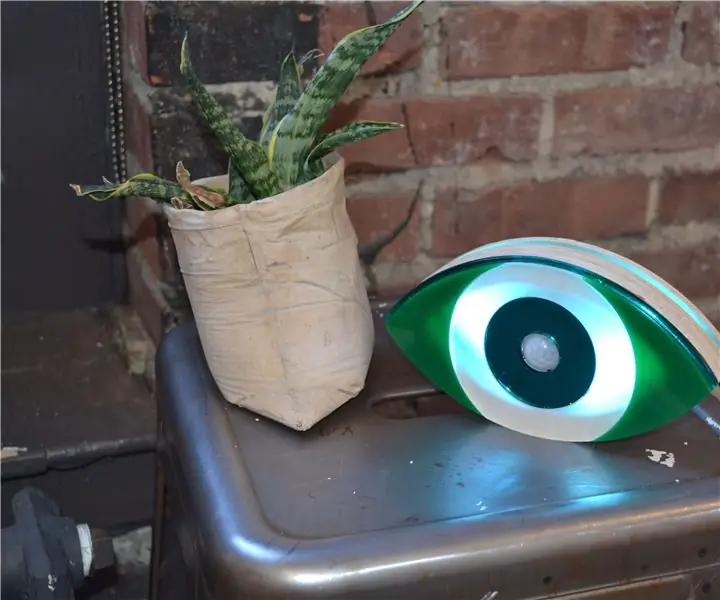
Бдительный глаз: Бдительный глаз - это объект датчика PIR, разработанный с целью помочь людям узнать, что их друзья и близкие благополучно добрались до дома после ночи, проведенной вместе. У всех нас бывают ночи, когда мы расходимся друг с другом, говоря: "
Arduino Nano - Учебное пособие по датчику внешней освещенности TSL45315: 4 шага

Arduino Nano - TSL45315 Датчик внешней освещенности Учебное пособие: TSL45315 - это цифровой датчик внешней освещенности. Это приблизительно соответствует реакции человеческого глаза в различных условиях освещения. Устройства имеют три выбираемых времени интегрирования и обеспечивают прямой 16-битный выходной сигнал люкс через интерфейс шины I2C. Устройство со
Arduino Nano - Учебное пособие по прецизионному датчику высотомера MPL3115A2: 4 шага

Arduino Nano - Учебное пособие по прецизионному датчику высотомера MPL3115A2: MPL3115A2 использует датчик давления MEMS с интерфейсом I2C для предоставления точных данных о давлении / высоте и температуре. Выходы датчиков оцифровываются 24-битным АЦП высокого разрешения. Внутренняя обработка удаляет задачи компенсации из
Начало работы с комплектом разработчика NVIDIA Jetson Nano: 6 шагов

Начало работы с комплектом разработчика NVIDIA Jetson Nano: краткий обзор Nvidia Jetson NanoJetson Nano Developer Kit - это небольшой мощный одноплатный компьютер, который позволяет запускать несколько нейронных сетей параллельно для таких приложений, как классификация изображений, обнаружение объектов, сегментация и голос пр
Учебное пособие по обнаружению объектов четвероногих роботов Jetson Nano: 4 шага

Учебное пособие по обнаружению четвероногих роботов Jetson Nano: Nvidia Jetson Nano - это комплект разработчика, который состоит из SoM (система на модуле) и эталонной несущей платы. Он в первую очередь предназначен для создания встроенных систем, требующих высокой вычислительной мощности для машинного обучения, машинного зрения и видео
